开源分享 | 在线图片编辑器,支持PSD解析、AI抠图等,基于Puppeteer生成图片
原创开源分享 | 在线图片编辑器,支持PSD解析、AI抠图等,基于Puppeteer生成图片
原创
原文链接:https://juejin.cn/post/7261774602481188923
自从我上次分享独立仿造稿定设计开发的图片编辑器到现在,不知不觉已过去一年时间了,期间我经历了裁员失业、面试找工作碰壁的窘境,寒冬之下一直没有很好地履行计划.....这些就放在日后谈吧。
最近挤出时间来完善了这个编辑器项目,正式开源后在第一天就收获了上百个Star,这篇文章想向大家分享下这个开源图片编辑器项目——迅排设计,以及我的一些感悟和开源体验。
在线 Demo | 文档网站 | Github 开源地址: palxiao/poster-design
项目速览
git clone https://github.com/palxiao/poster-design.gitcd poster-designnpm run prepared # 快捷安装依赖指令npm run serve # 本地运行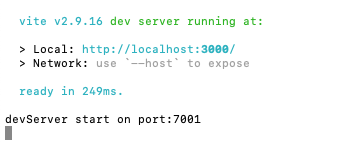
将同时运行前端界面与图片生成服务(3000与7001端口),合成图片时本地会启动一个Chrome浏览器实例。

👇🏻下面一起来看下都有些什么功能吧。
上传 PSD 模板
点击 “我的” - “资源管理”,上传PSD模板按钮,进入PSD解析上传界面界面。选择或拖入 PSD 文件,等待解析完成后开始编辑,调整好模板后点击右上角“上传模板”,等待完成。
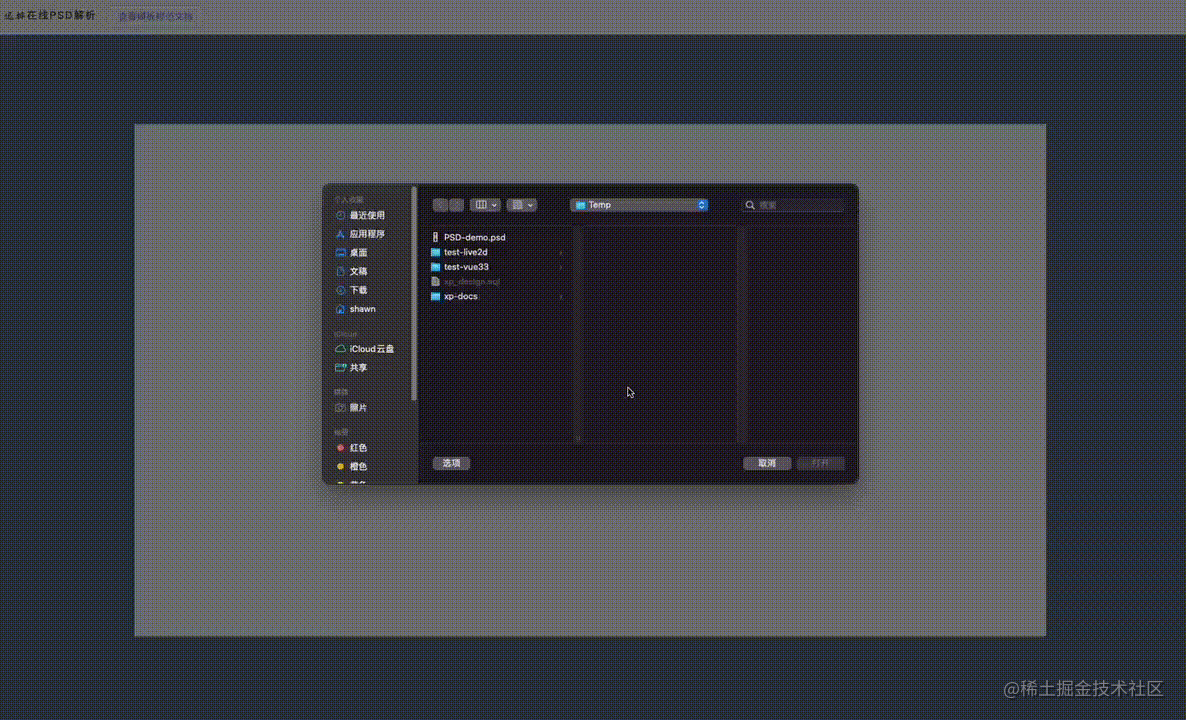
上传完成后点击查看作品即可打开模板,之后在 “我的作品” 中可以找到该模板。
线上为功能测试,资源将被上传到 Github,并使用 jsdelivr 作为 CDN 节点访问,这在某些网络条件下可能会体验不佳,请确认你的网络环境,必要时访问国外网站。
由于服务器在国内,生成下载图片可能会图裂,这不是BUG。
AI 抠图
上传需要去除背景的图片,自动抠除背景。在线体验
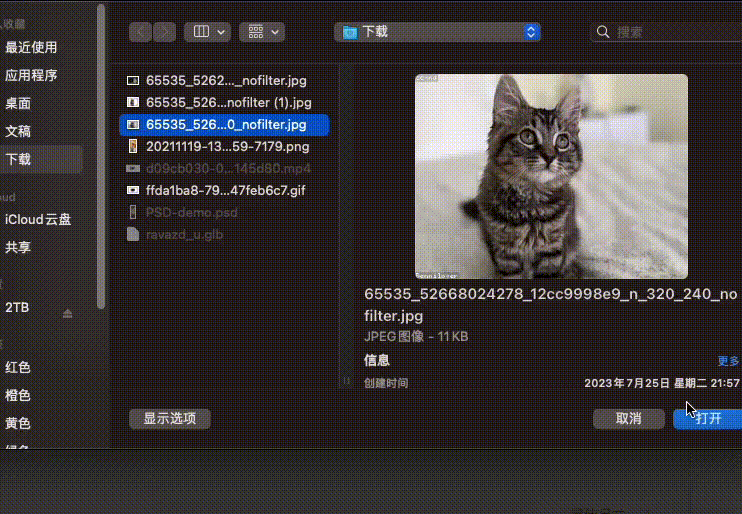
以上在线体验Demo所分配的服务器资源仅1核1G内存,可以看到应付简单抠图效果还是不错的,后续我会另开一篇文章讲解如何部署,感兴趣的话提前关注不迷路呀~
编辑与设计
快捷键
- 保存:Ctrl / Command + S
- 复制(选中元素):Ctrl / Command + C
- 粘贴:Ctrl / Command + V
- 多选:按住 Shift 或 Ctrl / Command 然后鼠标点选
- 组合成组(多选时):Ctrl / Command + G
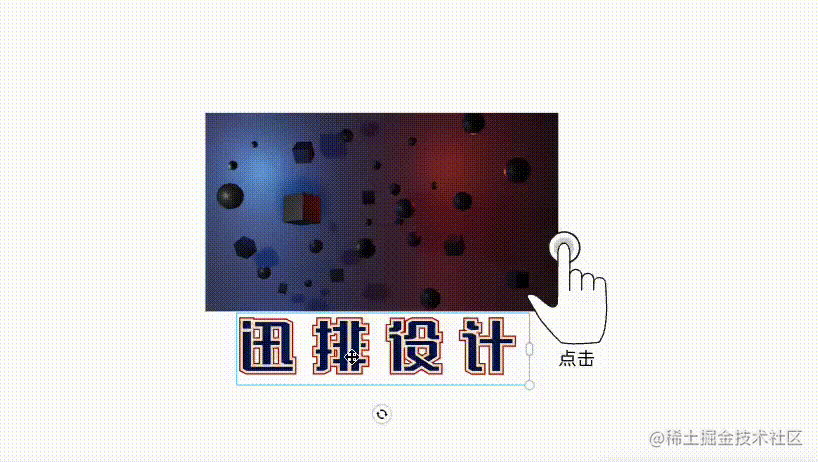
文字
画布中双击内容,编辑文字,修改颜色,原生吸色器(Chrome):

图片
除了拖拽缩放图片大小,也可对图像内容进行缩放裁剪,裁剪通常用于截取显示原图像的一部分:
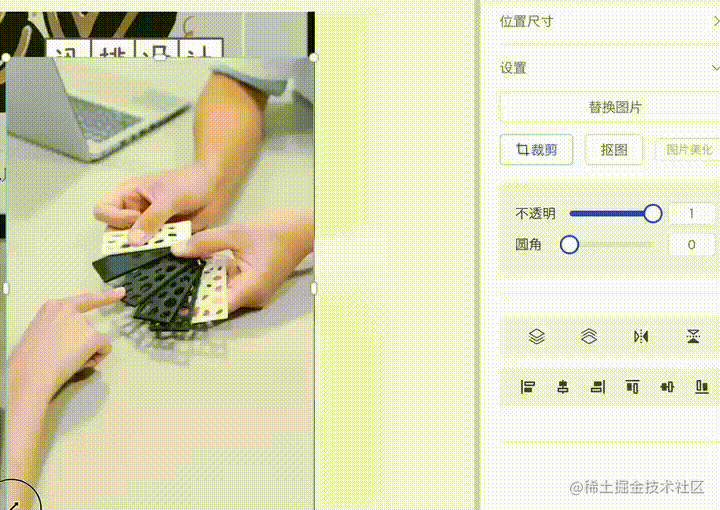
支持拖动图片放置到一个容器中显示:
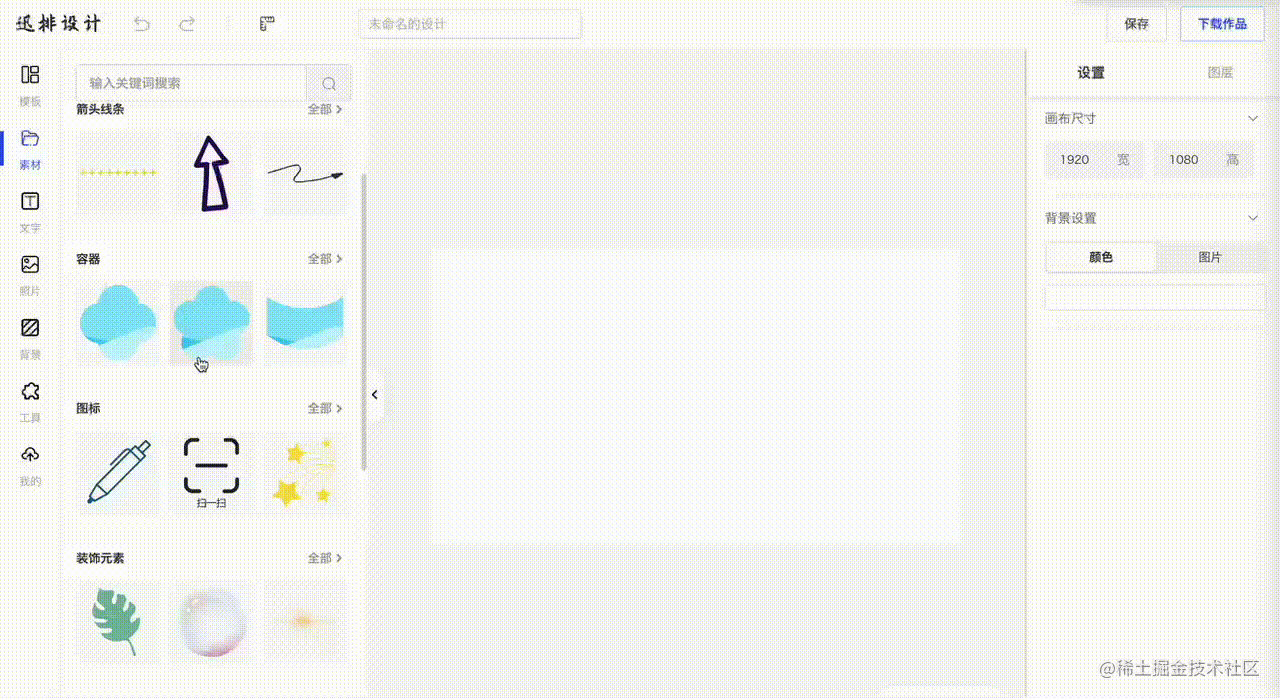
图层
图层面板中可随意拖动元素快速改变层级,图层锁定后将固定在画布中,此时元素变得不可移动,再次点击按钮即可解锁:
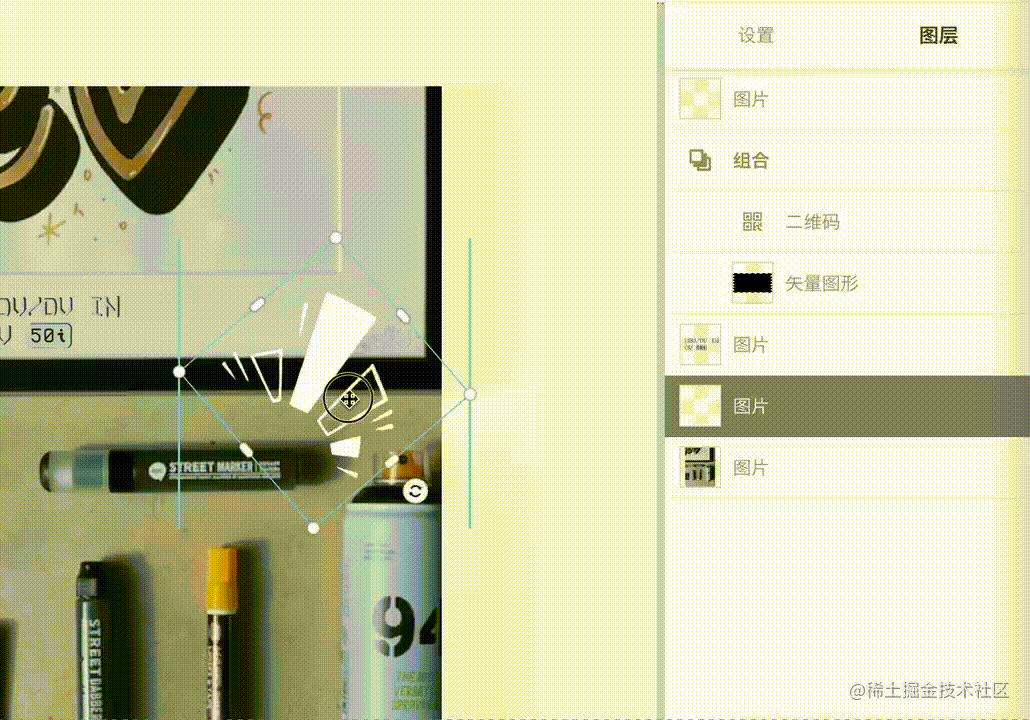
标尺
从标尺栏中拖出辅助线,按住线段拖回标尺栏中删除辅助线
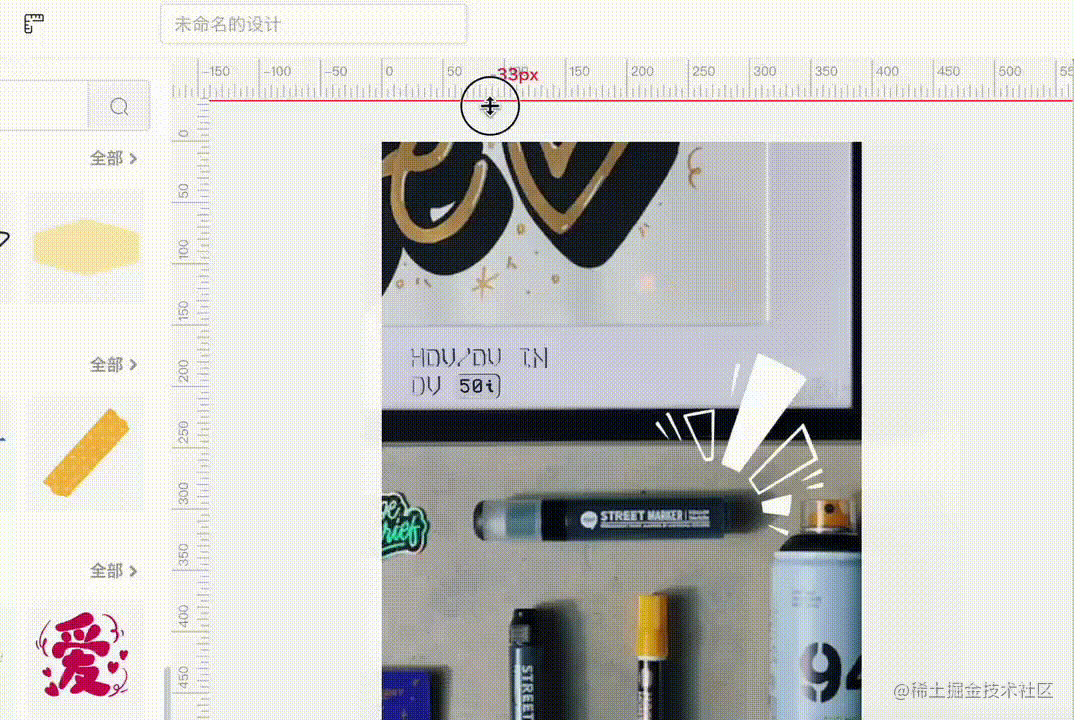
项目架构
编辑界面就不多说了,就是对着稿定设计来,主要说说在保存时的操作,实际保存的是两段JSON内容:

其中 Page 是整个页面的 Schema,而 Widgets 则是扁平化的数组,代表着整个页面中的元素集合,拍平是为了高效直观地实现层级以及查找组件。
保存这些 JSON 后,在绘制页面请求这些信息,然后将页面呈现出来,绘制页移除了画布操作、属性菜单面板等编辑页才有的功能,只保留了基础组件的引入(如果有充足开发成本理论上可尝试采用 SSR 进一步提升速度),并通过一系列方法判断字体、图片、SVG等元素是否加载完毕,一旦整个页面以及资源都加载完成则调用 window 下的广播通知开始截图。
在服务端,我们使用 puppeteer 启动无头浏览器,在 Chrome 中打开绘制页,并往其 BOM 中注入广播通知方法,方法内调用截图,项目的核心就是完成这样的操作闭环。
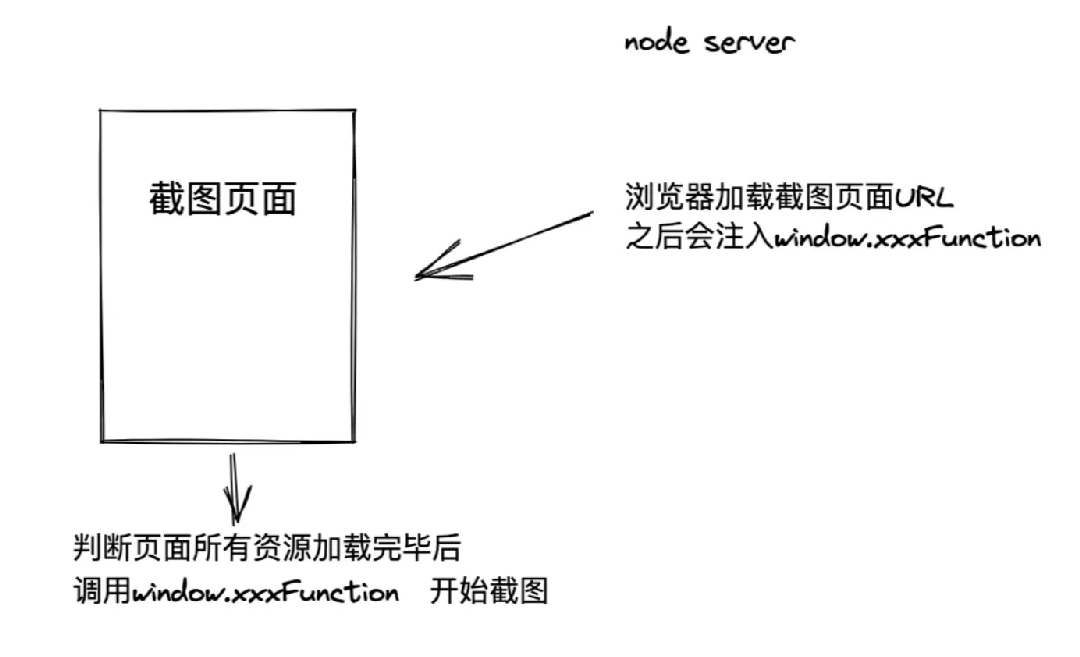
技术栈概括
前端:Vue3 、Vite2 、Vuex 、ElementPlus
图片生成:Puppeteer、Express
服务端:Node.js
一些可独立的功能会逐渐抽取出来作为单独的库引入使用。
组件库 Github 地址:front-end-arsenal | 组件文档网站
前端目录结构
/src
├── App.vue
├── api // 请求接口管理
├── assets
| ├── data // 数据资源
| ├── fonts // 本地字体资源
| └── styles // CSS 样式文件
├── common // 存放一些公共方法,例如上传下载、弹窗提示等
| ├── hooks
| └── methods
├── components
| ├── business // 放置业务组件
| | ├── cropper // 裁剪(暂时弃用)
| | ├── image-cutout // 抠图
| | ├── moveable // 操作插件
| | ├── picture-selector // 照片库弹窗选择
| | ├── qrcode // 二维码插件
| | ├── right-click-menu // 右键菜单
| | └── save-download // 保存下载弹窗
| ├── common // 公共组件
| | ├── PopoverTip.vue // 气泡提示组件
| | ├── ProgressLoading // 百分比进度条
| | └── Uploader // 上传组件
| └── modules // 核心模块
| ├── index.ts
| ├── layout
| | ├── designBoard.vue // 主界面
| | ├── lineGuides.vue // 网格(弃用,由moveable提供辅助线功能)
| | ├── sizeControl.vue // 元素操作组件(弃用,由moveable代理)
| | └── zoomControl.vue // 缩放画布
| ├── panel // 该目录下的所有文件自动导入项目中
| | ├── components
| | ├── stylePanel.vue // 右侧属性编辑面板
| | ├── widgetPanel.vue // 左侧功能菜单面板
| | └── wrap
| | ├── BgImgListWrap.vue // 背景选择面板
| | ├── PhotoListWrap.vue // 照片面板
| | ├── TempListWrap.vue // 模板列表
| | ├── ToolsListWrap.vue // 工具面板
| | ├── UserWrap.vue // 我的资源作品面板
| | ├── GraphListWrap.vue // 素材面板
| | ├── CompListWrap.vue // 组合列表(目前主要是文字组合)
| | └── TextListWrap.vue // 文字面板
| ├── settings // 放置操作面板下的一些组件
| | ├── EffectSelect // 效果选择(未开发)
| | ├── colorSelect.vue // 颜色选择
| | ├── iconItemSelect.vue // icon选择
| | ├── numberInput.vue // 数字输入
| | ├── numberSlider.vue // 数字拖拉
| | ├── textInput.vue // 文字输入
| | ├── textInputArea.vue // 文字域输入
| | └── valueSelect.vue // 下拉选择
| └── widgets // 该目录下的所有文件自动导入项目中
| ├── pageStyle.vue // 背景/页面设置
| ├── wGroup // 组合
| | ├── wGroup.vue
| | └── wGroupStyle.vue // 对应右侧面板的操作
| ├── wImage // 图片
| | ├── components
| | | └── innerToolBar.vue
| | ├── wImage.vue
| | └── wImageStyle.vue // 对应右侧面板的操作
| ├── wQrcode // 二维码
| | ├── wQrcode.vue
| | └── wQrcodeStyle.vue // 对应右侧面板的操作
| ├── wSvg // 矢量图
| | ├── wSvg.vue
| | └── wSvgStyle.vue // 对应右侧面板的操作
| └── wText // 文字
| ├── wText.vue
| └── wTextStyle.vue // 对应右侧面板的操作
├── config.ts // 公共配置
├── main.ts // 项目入口文件
├── mixins // 一些公共混合代码,考虑优化
| ├── methods
| | ├── DealWithCtrl.ts
| | └── keyCodeOptions.ts
| ├── mouseDragging.ts
| ├── move.ts
| └── shortcuts.ts
├── router // vue 路由
| ├── .....
├── store // Vuex 状态管理器
| ├── index.ts
| └── modules
| ├── base
| | ├── .......
| └── design
| ├── .......
├── types // TS类型配置
| ├── .......
├── utils // 工具函数目录
| ├── axios.ts
| ├── index.ts
| ├── plugins
| | ├── cssLoader.ts // 异步加载css
| | ├── modules.ts // 全局加载公共组件
| | ├── pointImg.ts // 图片点位颜色,测试中
| | ├── preload.ts // 加载资源
| | └── psd // 设计稿解析
| ├── utils.ts
| └── widgets
| └── elementConfig.ts // 配置全局默认导入的element组件
└── views // 页面目录
├── Draw.vue // 绘制页
├── Index.vue // 编辑页(首页)
├── Psd.vue // PSD解析页
└── components由于项目当初开发至一半时才改用 Vue3 重构,所以有部分代码混合了 Options 写法,还请各位大佬不要笑话。
开源感受
早在去年我于年中总结文章里分享这个项目后,就收到不少私信留言表示对项目感兴趣,甚至有要花钱买源码或商业化二次开发的,我都回绝了。当时我的想法是:这个项目能受到关注说明一定是有价值的,那么就不应该封闭起来!
与大多数程序员一样,我开始写前端也是从一段段“胶水”代码开始的,遇到问题的第一反应就是打开浏览器搜索,然后从各种问答与笔记中抽丝剥茧式地尝试解决问题。
后来,代码越写越熟练,各种框架库使用起来得心应手,算得上是初窥门径,有时甚至也能一个人扛起整个前端项目了。当然,项目里通常也包含了几十甚至上百个第三方依赖。
不必感到羞耻,这就是许多公司开发的常态,技术细节的探索与学习是永无止境的,但无法保证效率的话,你可能会先丢掉饭碗,所有插件库都手撸,你可能一个项目都做不出来。
在我一开始做这个项目的时候,没有找到现成的开源可以依猫画虎,最后虽然写完了整个项目,但也走了不少弯路。所以我看到了对项目关注的人,就仿佛看到了曾经的自己,因此决定开源,即使我代码写得再烂,兴许也会帮助到有需要的人。
事实上,今年有人基于我的项目二次开发,上线了公司内部的编辑器:
<img src="https://p3-juejin.byteimg.com/tos-cn-i-k3u1fbpfcp/181a387f30cf4717a9ad857cdf637a32~tplv-k3u1fbpfcp-zoom-1.image" alt="" width="50%" />
有人正打算在公司的搭建器上增加类似的功能,特地加了我微信道谢:
<img src="https://p3-juejin.byteimg.com/tos-cn-i-k3u1fbpfcp/3b2f9738d2234c768609475c5d9c4088~tplv-k3u1fbpfcp-zoom-1.image" alt="" width="50%" />
虽然这些最终都不是我的产出成果,但他们至少不用踩我踩过的坑,留出更多的时间,可以去研究其它热爱的东西,去实现自己某方面的技术追求,最终产出更多的轮子,前端的生态就会越来越好,所有人也都能从中受益,这也是我认为开源的意义之一。

目前项目还在不断完善中,可能有很多的不足之处,代码写得烂,我也是一边学习一边成长。开源不易,如果项目对你有帮助或启发,可以点个 Star 支持一下~ 感谢!
Github 仓库地址: palxiao/poster-design
原创声明:本文系作者授权腾讯云开发者社区发表,未经许可,不得转载。
如有侵权,请联系 cloudcommunity@tencent.com 删除。
原创声明:本文系作者授权腾讯云开发者社区发表,未经许可,不得转载。
如有侵权,请联系 cloudcommunity@tencent.com 删除。
